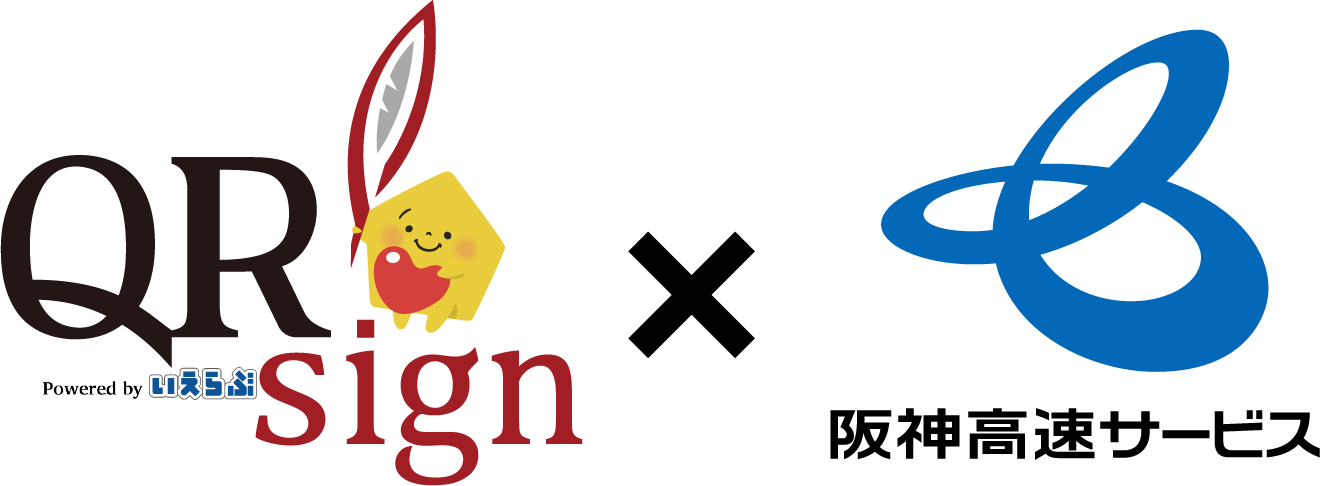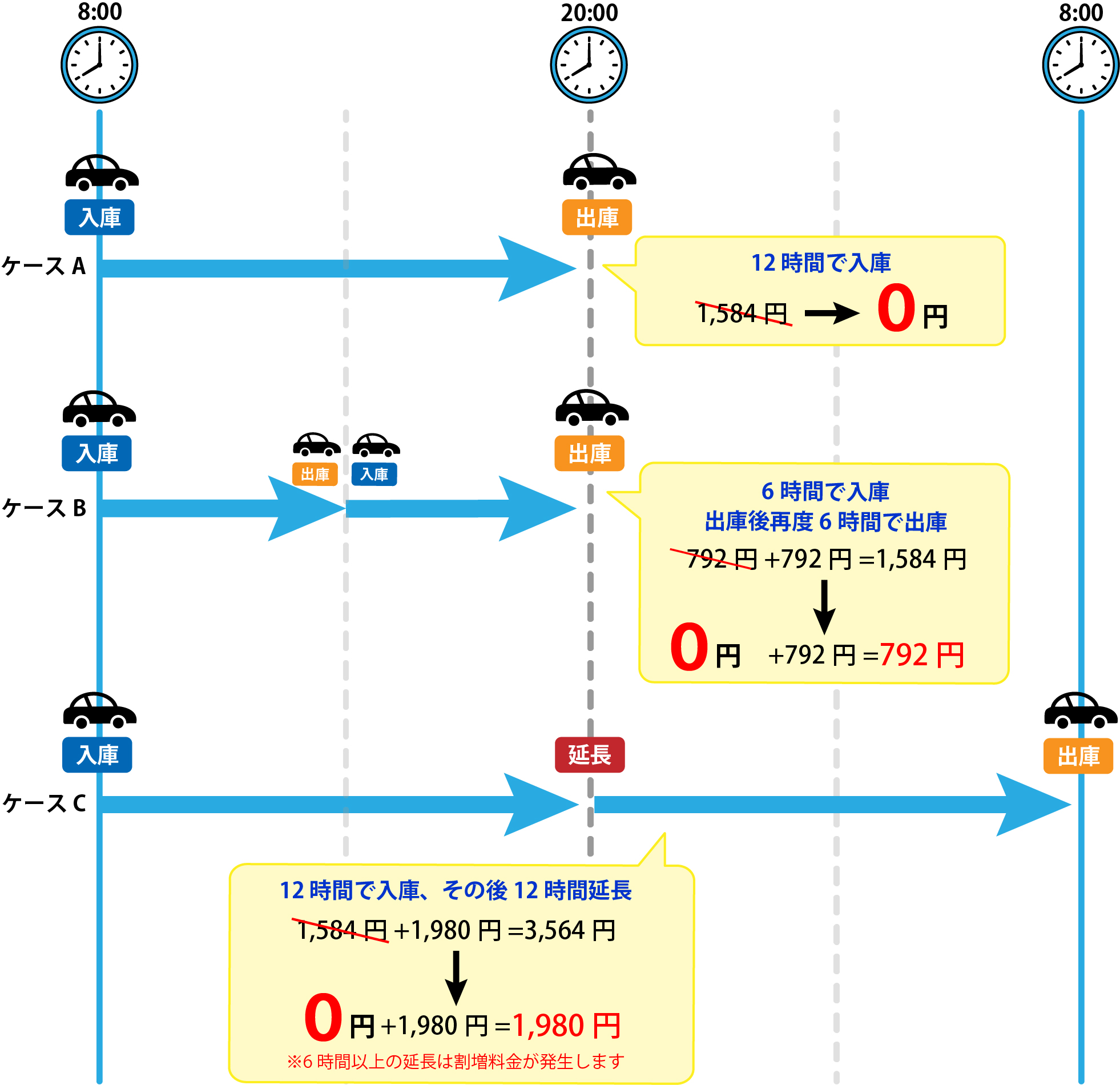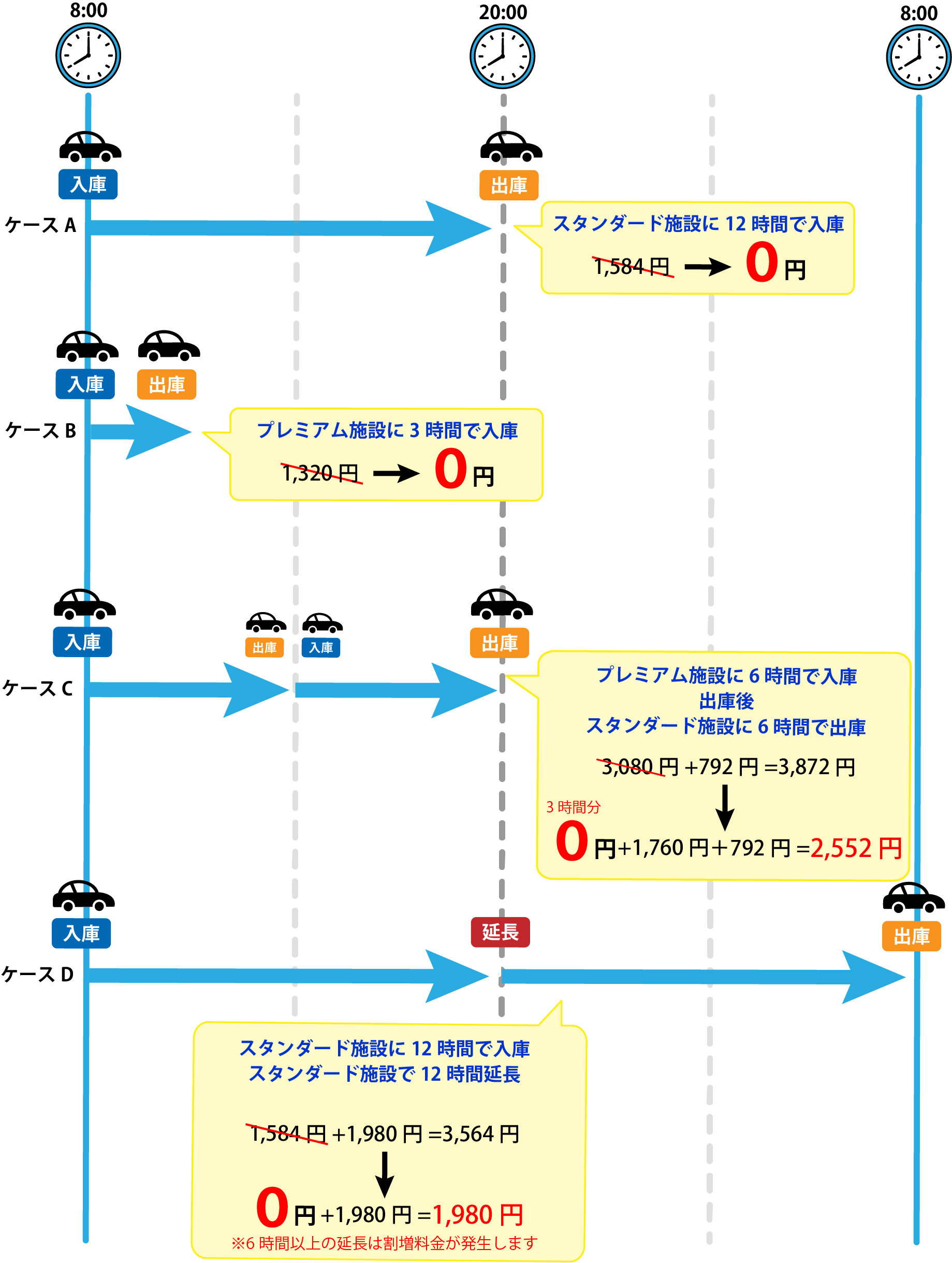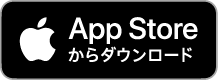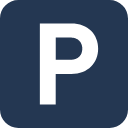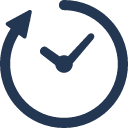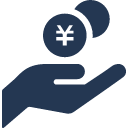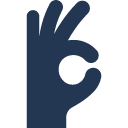新規会員登録の流れ
STEP.2
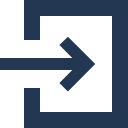
ログイン
1.アプリを開いて「QRsignのアカウント」をタップします。
2.リザパーログイン画面が表示されます。
※リザパーログイン情報はQRsignマイページログイン情報と同様となります。
3.契約IDおよび電話番号を入力しログインをタップします。
2.リザパーログイン画面が表示されます。
※リザパーログイン情報はQRsignマイページログイン情報と同様となります。
3.契約IDおよび電話番号を入力しログインをタップします。
STEP.3
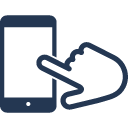
新規会員登録
1.リザパーについてのご案内ページが表示されます。内容を必ずご確認いただき、会員登録をタップします。
2.会員情報確認ページが表示されますので、必須項目を入力し「プラン選択ページへ」をタップします。
※反映される情報は月極駐車場をご契約時の会員情報となります。
※登録内容の変更は会員登録後、アプリ内にて行うことが出来ます。
3.各プランのご案内ページが表示されます。ご利用を希望されるプラン内の「このプランを選択」をタップします。
4.登録内容および選択プランの確認画面が表示されます。登録内容に間違いがなければ、「クレジットカード登録」をタップします。
5.クレジットカード情報入力画面が表示されます。ご利用可能なクレジットカード情報を入力し「決済へ」をタップします。
※クレジットカードに関するエラー発生した場合は、カード裏面に記載のあるカード会社までご連絡をお願いします。
6.クレジットカード情報登録が完了すると「カード情報登録完了」が表示されリザパー会員登録の完了となります。
※ご登録いただいたメールアドレス宛に会員登録完了メールが送信されます。
※ドメイン指定受信を設定されている方は、許可するドメインに「reserved-parking.jp」の追加をお願いします。
※迷惑メールに振り分けられていることがございます。
2.会員情報確認ページが表示されますので、必須項目を入力し「プラン選択ページへ」をタップします。
※反映される情報は月極駐車場をご契約時の会員情報となります。
※登録内容の変更は会員登録後、アプリ内にて行うことが出来ます。
3.各プランのご案内ページが表示されます。ご利用を希望されるプラン内の「このプランを選択」をタップします。
4.登録内容および選択プランの確認画面が表示されます。登録内容に間違いがなければ、「クレジットカード登録」をタップします。
5.クレジットカード情報入力画面が表示されます。ご利用可能なクレジットカード情報を入力し「決済へ」をタップします。
※クレジットカードに関するエラー発生した場合は、カード裏面に記載のあるカード会社までご連絡をお願いします。
6.クレジットカード情報登録が完了すると「カード情報登録完了」が表示されリザパー会員登録の完了となります。
※ご登録いただいたメールアドレス宛に会員登録完了メールが送信されます。
※ドメイン指定受信を設定されている方は、許可するドメインに「reserved-parking.jp」の追加をお願いします。
※迷惑メールに振り分けられていることがございます。